Kuidas kasutada Google'i paroolikontrolli Androidi jaoks
Mida teada
- Minema Seaded > Google > Automaatne täitmine > Automaatne täitmine Google'iga > Paroolid > Kontrollige paroole. Puudutage Jätka ja kinnitage oma identiteet.
- peal Paroolid ekraanil puudutage rakendust või teenust ja kinnitage parooli vaatamiseks, muutmiseks või kustutamiseks oma identiteet.
- Teise võimalusena külastage Google'i paroolihalduri veebiversiooni ja valige Minge jaotisse Paroolikontroll.
See artikkel selgitab, kuidas seda kasutada Google'i paroolikontroll Android 7 ja uuemate versioonide jaoks. Google'i paroolikontrollile pääsete juurde ka veebibrauseris.
Kuidas kasutada Google'i paroolikontrolli?
Google'i paroolikontrolli käivitamiseks Androidis järgige neid samme.
Ava Seaded rakendust ja puudutage Google.
Puudutage Automaatne täitmine.
-
Puudutage Automaatne täitmine Google'iga.

-
Puudutage Paroolid.
Kui automaatne täitmine pole veel lubatud, puudutage valikut Kasutage automaattäitmist Google'iga ekraani ülaosas.
Puudutage Kontrollige paroole.
-
Puudutage Kontrollige paroole uuesti.
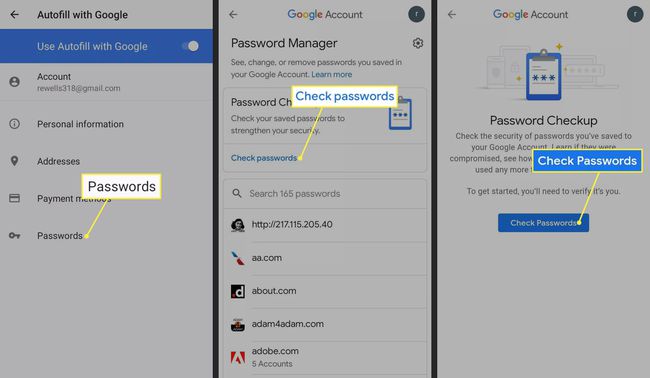
-
Puudutage Jätka ja kinnitage oma identiteet.
Teie privaatsuse kaitsmiseks näotuvastuse seadistamine või lubage oma Android-telefonis Google Smart Lock.
-
Paroolikontroll kontrollib nõrkade, ohustatud või dubleerivate paroolide olemasolu. Puudutage kategooriat ja seejärel puudutage Muuda salasõna iga loetletud veebisaidi või teenuse all ja tehke vastavad muudatused.
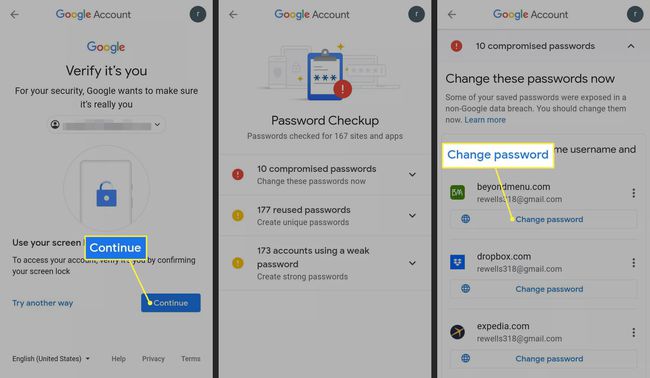
Kuidas Androidi paroolikontroll töötab?
Google'i paroolikontroll võrdleb teie salvestatud automaatse täitmise paroole teadaolevate ohustatud paroolide loendiga. Samuti hindab see teie paroolide üldist tugevust ja tuvastab taaskasutatud paroolid. Iga kord, kui sisestate uue parooli, annab paroolikontroll teile automaatselt teada, kui see on nõrk või rikutud.
Google'i paroolikontroll ei tööta, kui kasutate juba teist parooli automaattäite rakendust.
Kas Google Checki parool on ohutu?
Paroolikontrolli eesmärk on parandada teie seadme turvalisust. Sel põhjusel krüpteeritakse teie paroolid enne pilve salvestamist. Täiendava turvameetmena toimub teie paroolide tegelik analüüs teie seadmes, mitte võrgus.
Täiustatud privaatsuse kaitseks saate seda teha lukustada teatud Androidi rakendused seega vajavad nad rakenduse avamiseks täiendavat parooli või alternatiivset meetodit.
Kus on Android-telefonis paroolid salvestatud?
Kõigi oma automaattäite paroolide vaatamiseks minge aadressile Seaded > Google > Automaatne täitmine > Automaatne täitmine Google'iga > Paroolid. Parooli vaatamiseks, muutmiseks või kustutamiseks puudutage rakendust või teenust ja kinnitage oma identiteet.
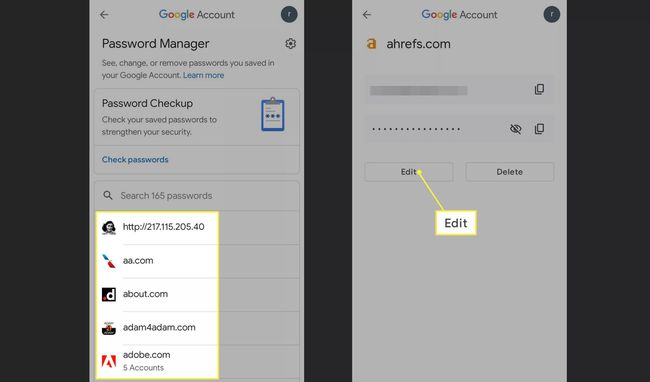
Kõik teie Androidi ja Google Chrome'i paroolid salvestatakse võrgus Google'i paroolihaldurisse, millele pääsete juurde mis tahes seadmest. Androidi paroolide haldamise sammud ja Google Chrome'i paroolide haldamine on samad.
Kuidas kasutada Google'i paroolihaldurit?
Paroolihaldurile pääsete juurde oma Androidi seadete kaudu või saate külastage Google'i paroolihalduri veebiversiooni. Sellel lehel valige Minge jaotisse Paroolikontrollvõi valige rakenduste ja veebisaitide loendist, et oma paroole vaadata ja muuta.
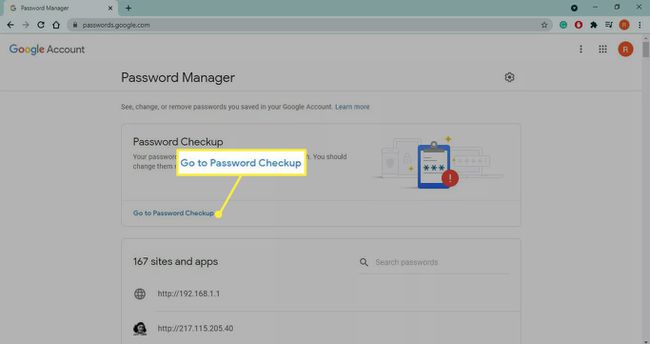
Kuidas luua tugevamaid Androidi paroole
Võti selleks tugeva parooli loomine muudab selle meeldejätmise lihtsaks, kuid teiste jaoks piisavalt raskeks arvata. Kuid tänu automaatsele täitmisele ei pea te kõiki paroole meelde jätma. Laadige alla parooligeneraatori rakendus Google Play poest, et saada juhuslikult loodud turvalisi paroole, mida saate kopeerida ja kleepida. Kui olete esimest korda sisestanud, jätab teie seade parooli meelde, nii et te ei pea seda tegema.
KKK
-
Kuidas ma leian oma Google'i parooli?
Teie Google'i parool on sama mis Gmaili parool, seega järgige juhiseid Gmaili parooli taastamise sammud kui sa ei mäleta seda.
-
Kuidas saada Google'i paroolihaldur minu paroole salvestama?
Avage brauser ja minge Google'i paroolihalduri veebiversiooni, valige Seadete käik paremas ülanurgas, seejärel lubage Paku paroolide salvestamist.
-
Miks Google palub mul parooli muuta?
Google soovitab teie parooli muuta, kui kahtlustab, et teie konto on ohustatud. Kui see jätkub, skannige oma seadmeid rakendusega viirusetõrjetarkvara.
-
Kuidas ma saan Chrome'is oma paroole näidata?
To kuva Google Chrome'is paroolid, valige kolme punktiga menüü > Seaded > Paroolid, seejärel valige silma parooli kõrval.
